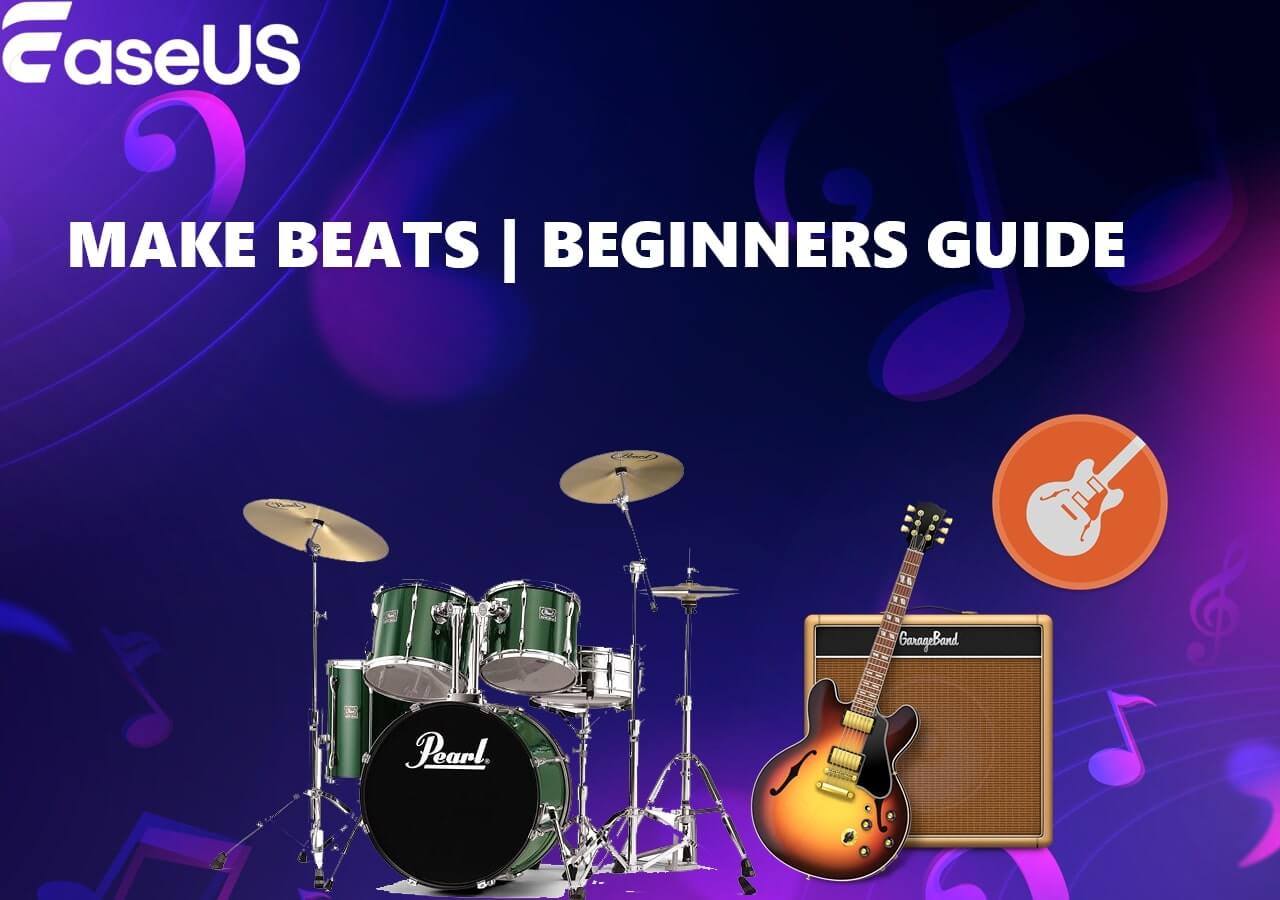文章內容
當您專注於做某事時,不想要的通知聲音可能會立即讓您失去注意力,所有的靈感都會消失。您是否也曾被這樣的情況困擾過呢?我完全理解這有多煩人。
你很幸運!在這篇文章中,您將學習 3 種有效的方法來關閉 Macbook 上的通知聲音。看完下面的內容,我相信你再也不會被MacBook上的通知聲音困擾了。
方法一、開啟「請勿打擾」模式
第一種方法是最常見的方法。 Macbook 使用 macOS 作為預設的電腦系統。與 Windows 類似,macOS 也提供請勿打擾模式來關閉電腦上的所有通知聲音。使用此方法的好處是,您仍然可以透過無聲彈出視窗來獲取所有通知。
- 警告:
- 如果您選擇開啟「請勿打擾」模式,您應該注意,您不會收到任何通知,即使是重要的通知。開啟此模式後,您需要查看電腦,以免錯過任何重要訊息。
🔔以下是如何在 Macbook 上開啟請勿打擾模式的所有步驟:
步驟 1.前往電腦主介面上的 Mac選單欄位。
步驟 2.前往「控制中心」並找到「請勿打擾」圖示。按一下它可開啟“請勿打擾”模式。
步驟 3.在此部分中,您也可以選擇自動關閉模式的持續時間。設定之後,Macbook 的top欄上會出現一個小圖示。
步驟4.現在,您已成功在Macbook上設定「請勿打擾」模式。
↪️這篇文章有幫助嗎?不要忘記在社群媒體上與您的朋友分享內容!
方法 2. 使用焦點模式在 Macbook 上靜音通知
Focus 模式於 2021 年首次在 macOS Monterey 上發布。使用者可以使用專注模式進入睡眠、工作或其他自訂狀態。他們可以設定自己的電腦並選擇是否接收通知。
🔔在 Macbook 上使用 Focus 模式的具體步驟如下:
步驟 1.當您開啟 Mac電腦時,top欄位上會出現一個小 Apple 圖示。點擊Apple圖示並開啟“ Apple選單”>“系統設定”。
步驟 2.從左側邊欄找到焦點。點擊它,您可以自行選擇特定的焦點狀態。此外,您還可以添加“允許的人員”和“允許的應用程式”,這樣您就不會錯過重要訊息。
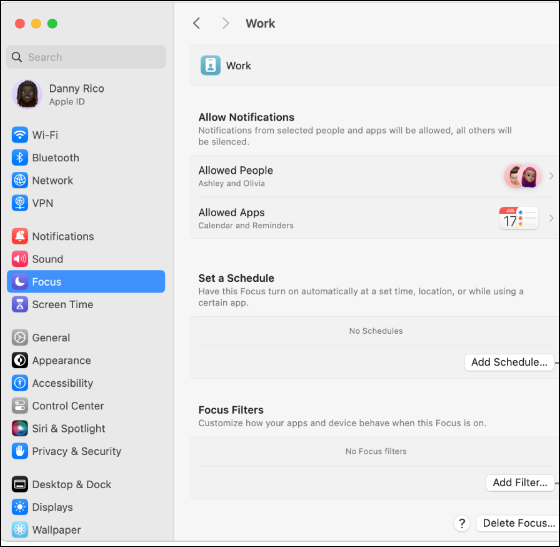
步驟3.焦點模式的另一個好功能是您可以設定時間表,焦點模式將在您設定的時間自動開啟。
方法三、關閉軟體的通知
上述方法將幫助您封鎖 Mac電腦上的幾乎所有通知聲音,這可能會讓您錯過一些重要訊息。如果您不想收到精彩的軟體的任何通知,您可以選擇使用Macbook上的設定關閉通知功能。
🔔請依照以下步驟關閉通知功能:
步驟 1.第一步與上述方法類似。您應該前往“ Apple 選單”>“系統設定”。
步驟 2.然後,向下捲動並轉到左側邊欄的「通知」部分。
步驟3.找到您想要關閉通知的軟體,然後一一點選。對於每個軟體,您應該取消選取「允許通知」。然後,儲存你的設定。
步驟 4.現在,您已關閉通知。
額外提示:使用EaseUS線上人聲消除器調低 Macbook 的音量
以上所有方法都教您如何關閉 Macbook 上的通知聲音。現在,我將介紹另一個產品來幫助您減少 macOS 的音訊和影片檔案的體積。該產品還可以在 Windows 上運行,因此您無需擔心相容性。
讓我們認識一下EaseUSOnline Vocal Remover ,這是一個很棒的網站,可以更改媒體檔案的音量、音調甚至速度,支援 MP3、WAV、MP4、M4A 和 FLAC。您只需將檔案拖曳到網站上,剩下的事情就交給AI來完成。
🔔幫助您選擇EaseUS在線人聲去除器的其他原因:
- 直接從 YouTube連結中刪除人聲線上
- 在決定付費之前您可以先獲得免費試用
- 減少背景雜訊以增強媒體檔案的音訊品質
- 無論您有什麼需求,均可輕鬆獲得 24*7 客戶服務
🔔以下是如何使用EaseUS在線人聲去除器降低媒體檔案的音量的步驟:
步驟 1.造訪網站並找到「 Pitch Changer 」。

步驟2.瀏覽本機庫或不受區域限制地拖放您的檔案。

步驟 3.向左或向右切換音量滑桿以在 0-3x 範圍內調整音量。選擇“替換檔案”進行更改。調整完成後,按下「儲存並匯出」即可下載變更音量的檔案。

包起來
讀完這篇文章後,您已經了解了 3 種行之有效的方法來關閉 Macbook電腦上的通知聲音。上述所有方法均適用於 Macbook Air、MacBook Pro 和 iMac。
如果您需要找到一種方法來調低媒體檔案的音量, EaseUS在線人聲去除器始終是您的最佳選擇。任何需要的時候都可以嘗試一下,我相信您不會後悔!